Satura rādītājs
Šajā rakstā ir izskaidrotas trīs metodes, kā filtrēt horizontālus datus programmā Excel. Vertikāli filtrēt datus ir vieglāk, izmantojot noklusējuma filtrēšanas funkciju, šarnīra tabulu un dažus citus rīkus. Bet, lai datus filtrētu horizontāli, ir jāizmanto dažas metodes un jaunas funkcijas.
Lejupielādēt Practice Workbook
Lejupielādējiet šo prakses darba burtnīcu, lai vingrinātos, kamēr lasāt šo rakstu.
Horizontāli filtrēt datus.xlsx3 metodes horizontālo datu filtrēšanai programmā Excel
Šajā rakstā mēs izmantosim šādu datu kopu. Datu kopa satur pārdošanas datus par 8 produkti kas ietilpst 3 dažādas kategorijas . Mēs apspriedīsim 3 piemērotas metodes lai filtrētu šo datu kopu pamatojoties uz kategorijām .

1. Funkcijas FILTER izmantošana horizontālo datu filtrēšanai programmā Excel
Portāls FILTRĒŠANA funkcija var veikt filtrs dati horizontāli viegli, pamatojoties uz iepriekš noteikti kritēriji . Ar šo funkciju var filtrēt datus gan vertikāli un horizontāli .
Ievads funkcijā FILTER
Sintakse:
=FILTER(array, include, [if_empty])
Argumenti :
| Arguments | Obligāti/pēc izvēles | Paskaidrojums |
|---|---|---|
| masīvs | Nepieciešams | Filtrējamo datu diapazons. |
| iekļaut | Nepieciešams | Boolean masīvam ir vienāds augstums vai platums ar masīva augstumu vai platumu. |
| if_empty | Pēc izvēles | Ja kritēriji nesakrīt, tiek izvadīta iepriekš definēta virkne. |
Tagad mūsu piemērā mēs filtrēsim datu kopu, pamatojoties uz. trīs dažādas kategorijas t.i., Augļi , Dārzeņi , un Zivis . Veiksim tālāk norādītos soļus.
Soļi:
- Šūnā C10 , mēs ieliekam kategorijas nosaukumu " Dārzeņi ". Mēs to izmantosim kā kritēriji lai filtrētu datu kopu. Un mēs arī izveidojām izejas tabula uz veikals . filtrētie dati .

- Kamerā, C12 ielieciet šādu formulu.
=FILTER(C4:J8,C5:J5=C10, "Nav atrasts") ▶ Formulas sadalījums
Portāls FILTRS funkcija uzņem divi argumenti - dati un loģika .
- Šajā formulā šūnas C4: J8 (zilā krāsā iekrāsots lodziņš) ) ir filtrējamie dati. Šūnas C5:J5 rindā C ir kategorijas sarkanas krāsas kaste no kurienes mēs iestatām kritēriji .
- Formulā , C5:J5=C10 pārbauda šūnas vērtību C10 pret katru šūnas vērtību C5:J5. Tas atgriež array, {FALSE, FALSE, FALSE, TRUE, FALSE, FALSE, TRUE, FALSE, TRUE}. Mēs redzam, ka TRUE vērtības ir šūnām ar kategoriju dārzeņi .
Pēc formulas iegūst a dinamisks risinājums . Tas nozīmē, ka vienmēr, kad mēs mainām šūnu dati . izejas gatavojas pielāgot tās vērtība nekavējoties .
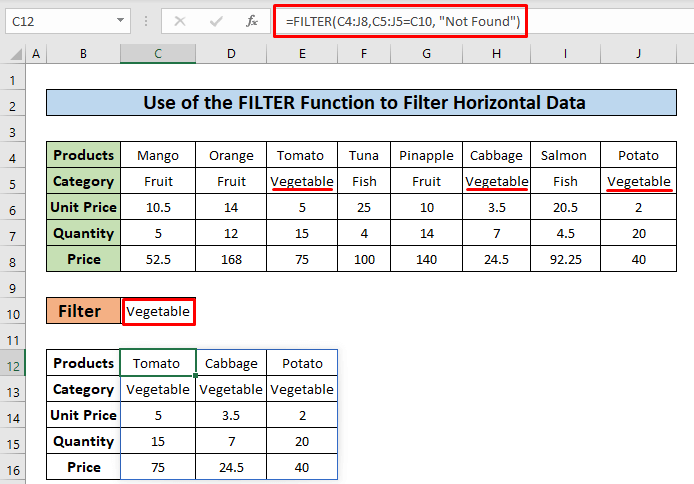
- Rezultātā tiek parādītas tikai kolonnas ar kategoriju Dārzeņi .

- Šajā solī mēs mainījām šūnas vērtību C10 uz Augļi , un dati attiecīgi tiek filtrēti horizontāli šai kategorijai.

2. Horizontālo datu transponēšana un filtrēšana programmā Excel
Mēs varam transponēt mūsu datu kopu un pēc tam izmantojiet noklusējuma filtrs iespēju, ko Excel piedāvā, lai filtrētu horizontālos datus. Izpētīsim nākamo piemēru!
Soļi:
- Sākumā, atlasīt . visu datu kopu , nospiediet Ctrl + C ar tastatūru vai pa labi - noklikšķiniet uz peli, lai izvēlētos kopēt no konteksta izvēlne.
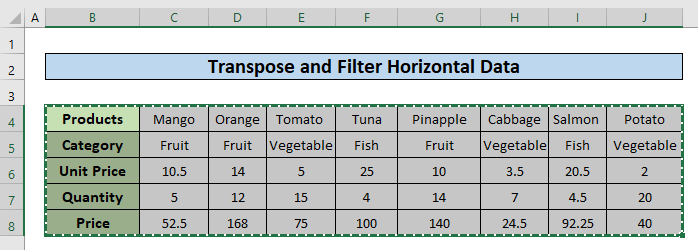
- Mums ir nepieciešams ielīmēt . kopēts datu kopu ar Transponēt opcija . Atlasiet . šūna, kurā vēlaties ielīmēt Šajā piemērā mēs izvēlējāmies šūnu B10 , un pēc tam no Cilne Sākums noklikšķiniet uz Cilne Ielīmēt uz atlasīt . Transponēt kā ielīmēšanas iespēja.

Cits veids:
Atveriet Īpašais ielīmēšanas veids logu vai nu no konteksta izvēlne vai no Cilne Sākums . No Darbības iespējas, noklikšķiniet uz Pārnest izvēles rūtiņu un nospiediet LABI .
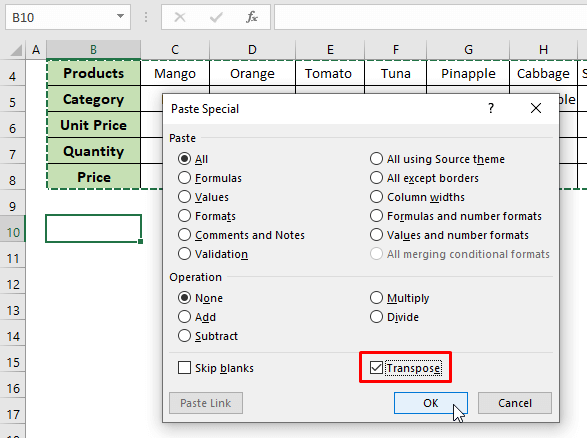
- Tagad, atlasīt . transponēts datu kopu un no Datu cilne noklikšķiniet uz Filtrēšanas opcija .

- Iepriekš minētie soļi ļāva filtrēšanas opcijas katrā no kolonnām. Noklikšķiniet uz par Kategoriju filtra opcija un pārbaudiet Dārzeņi.

- Šādu rezultātu mēs saņēmām.

Veicot iepriekš minētās darbības, mēs varam filtrēt datu kopu, pamatojoties uz jebkuru kritēriju.
Līdzīgi lasījumi
- Kā filtrēt Excel Pivot tabulu (8 efektīvi veidi)
- Neatkarīgi filtrējiet vairākas Excel kolonnas
- Kā programmā Excel filtrēt vairākas kolonnas vienlaicīgi (3 veidi)
- Vairāku rindu filtrēšana programmā Excel (11 piemērotas pieejas)
3. Izveidojiet pielāgotus skatus, lai horizontāli filtrētu datus programmā Excel
Šajā metodē mēs filtrēsim horizontālos datus, izmantojot Excel programmu. Pielāgotie skati . Mēs izveidosim pielāgotu skatījumu skaits atkarībā no mūsu kritēriji . Mēs vēlamies filtrs dati pamatojoties uz produkts kategorija . Tātad mums ir nepieciešams izveidot 4 pielāgotie skati Šajā piemērā vajadzīgās darbības ir aprakstītas turpmāk.
Soļi:
- Vispirms mēs izveidosim pielāgots skats ar pilns datu kopums . Iet uz Pārskatīt cilni in the Excel lente un pēc tam atlasīt . Pielāgota skatu opcija .
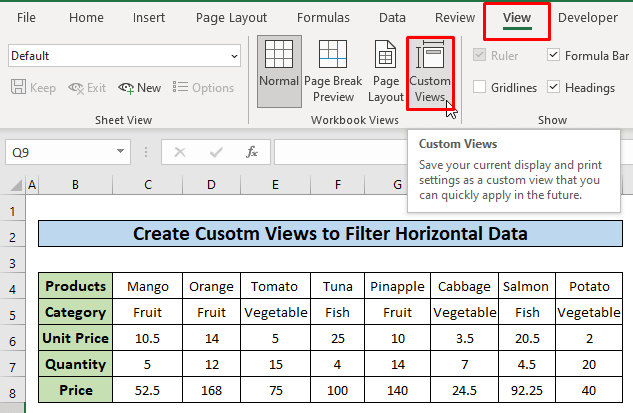
- In the Pielāgotie skati logā noklikšķiniet uz Pievienot pogu.

- Mēs ieliekam Datu kopa in the ievades lodziņš kā nosaukumu Pielāgotais skats un nospiediet
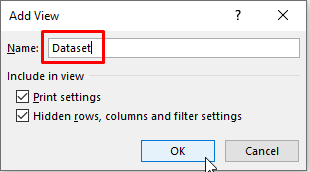
- Tagad, lai izveidotu pielāgots skats par Augļu kategorija , paslēpt visas kolonnas, izņemot Augļu kategorija . Atlasiet kolonnas E, F, H, I un J kuros ir dati par Dārzeņi un Zivis
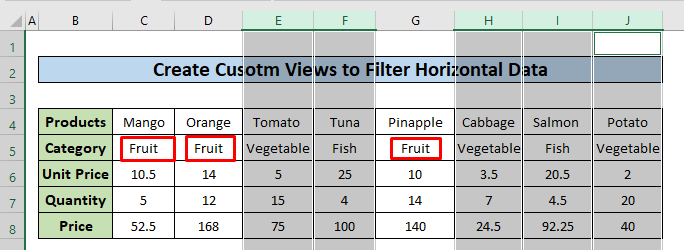
- Pēc tam, pa labi - noklikšķiniet uz par top no kolonnas josla un izvēlieties Paslēpt no konteksta izvēlne.
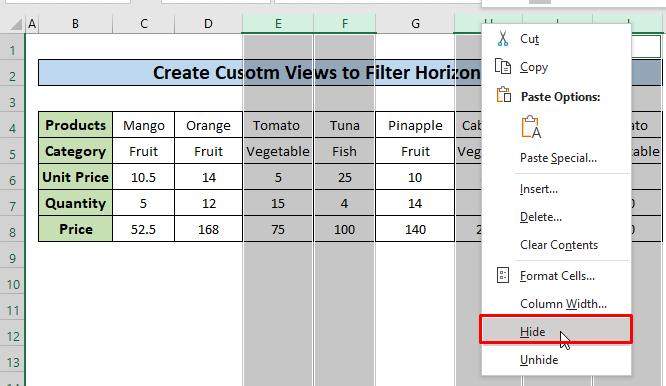
- Rezultātā visas kolonnas, izņemot kolonnas Augļu kategorija ir slēptā .
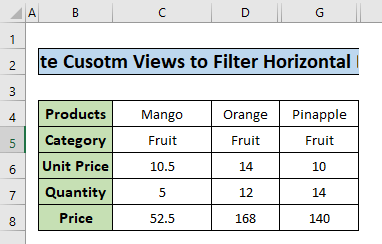
- Tagad pievienojiet pielāgots skats ar nosaukumu Augļi par Augļu kategorija .

- Līdzīgi pievienojiet vēl vienu divi pielāgotie skati par Dārzeņi un Zivis nosauktās kategorijas Dārzeņi un Zivis . Visbeidzot, mēs esam izveidojuši 4 pielāgotie skati.

- Tagad mēs varam atlasīt jebkuru no saraksta pielāgotajiem skatiem un noklikšķinot uz pogas Rādīt tiks parādīts attiecīgās produktu kategorijas skats. Piemēram. atlasīts . Zivju pielāgotais skats uz parādīt filtrētus datus par Zivju kategorija .
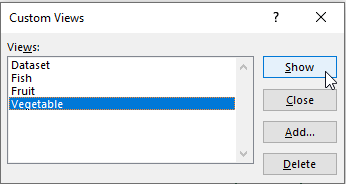
- Šeit ir filtrēts datu kopu par Dārzeņu kategorija .

Piezīmes
- Portāls FILTRĒŠANA funkcija ir jauna funkcija, ko var izmantot tikai lietojumprogrammā Excel 365 . Tas nav pieejams vecākajās versijās.
Secinājums
Tagad mēs zinām, kā horizontāli filtrēt datus programmā Excel. Cerams, ka tas mudinās jūs pārliecinošāk izmantot šo funkciju. Jebkādus jautājumus vai ieteikumus neaizmirstiet uzdot komentāru lodziņā zemāk.

